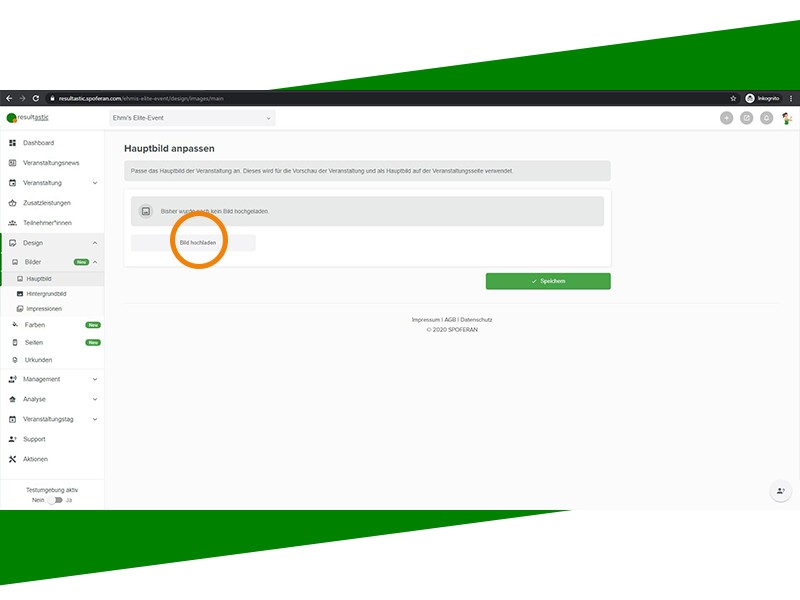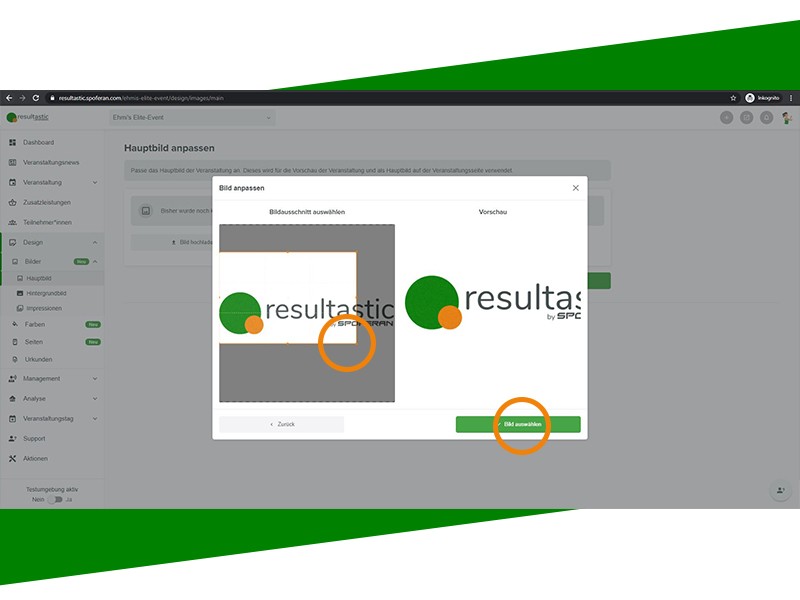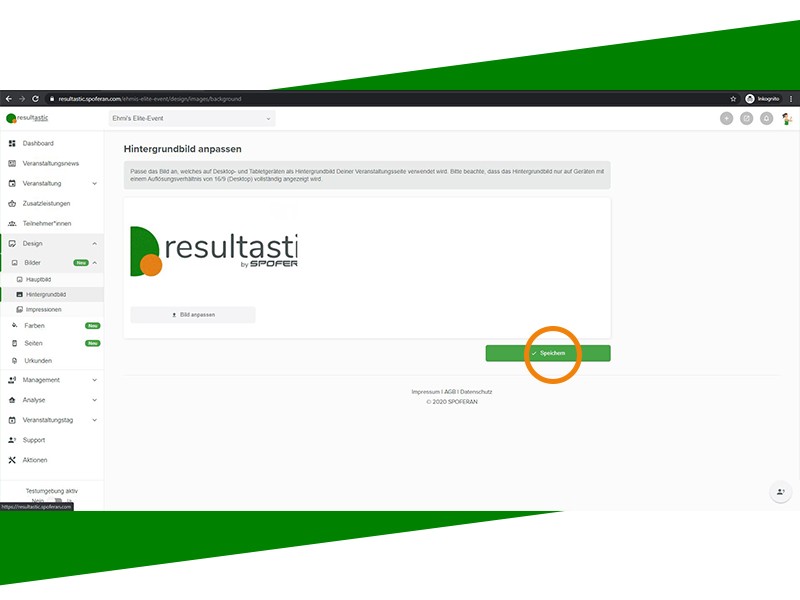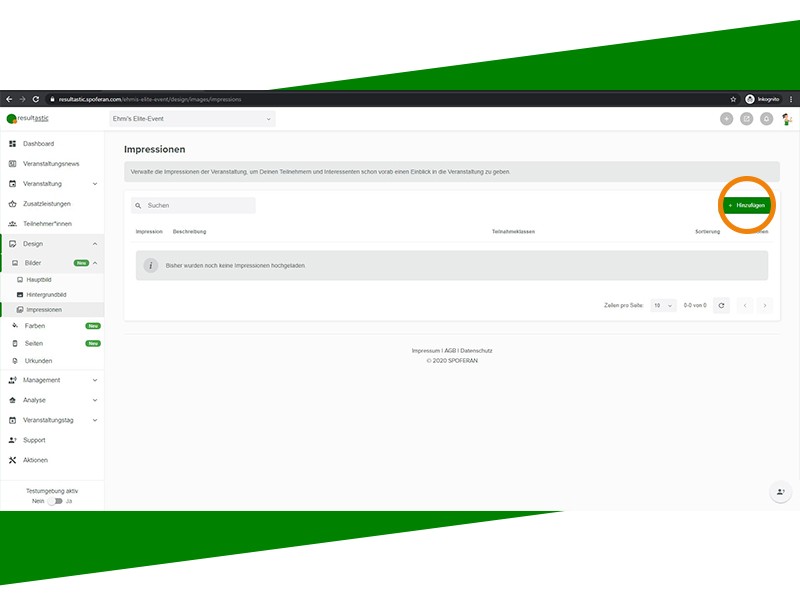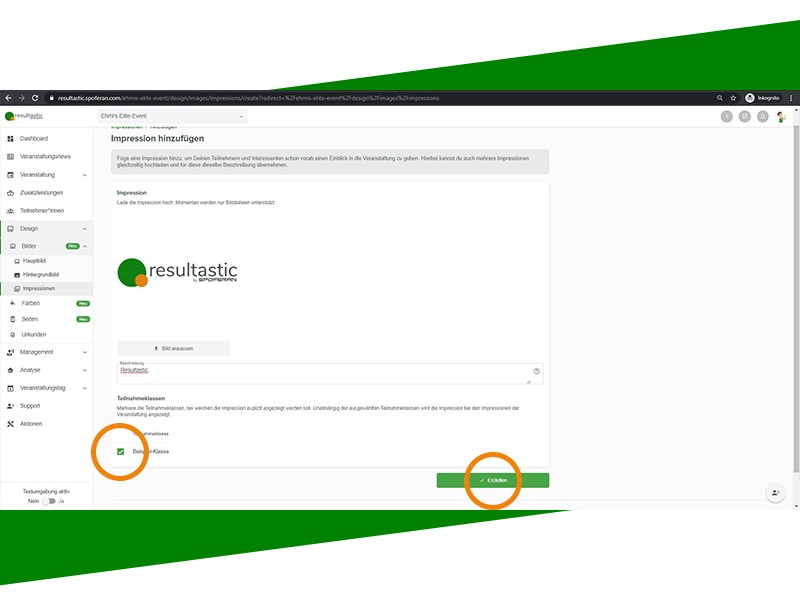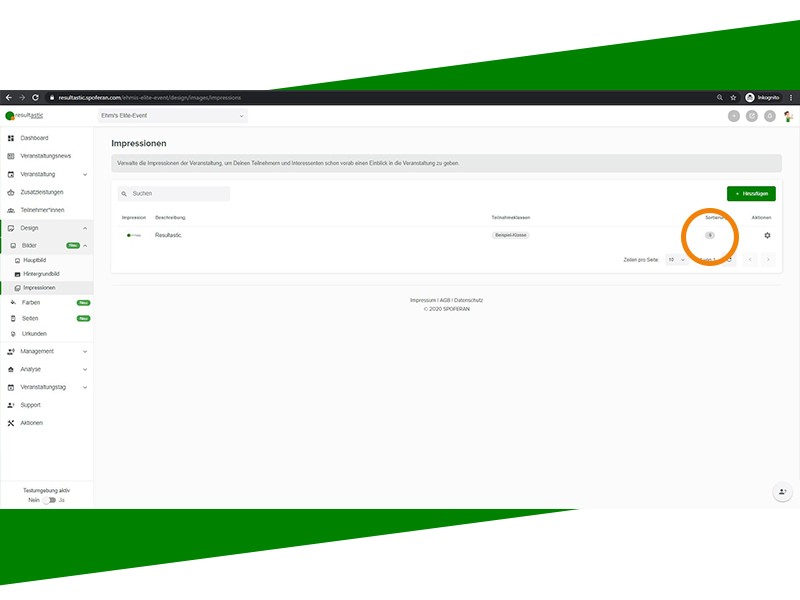Bilder
Bilder sagen mehr als tausend Worte. Auch wenn Beschreibungstexte insbesondere für die SEO-Optimierung und zum Bereitstellen von Informationen enorm wichtig sind, so sind emotionale und aussagekräftige Fotos einer Veranstaltung essenziell für eine gute Veranstaltungsseite.
Mit resultastic kannst du Deine Sportveranstaltung mit verschiedenen Bildern und Fotos daher seit 01. September 2020 optimal in Szene setzen. Konkret stehen Dir ein Hauptbild, ein Hintergrundbild sowie eine Vielzahl an Impressionsbildern zur Verfügung, zu denen du in diesem Kapitel mehr erfährst.
Hauptbild
Das Hauptbild ist das wichtigste Bild. Es dient als Vorschaubild im SPOFERAN Eventkalender, als Vorschaubild beim Teilen der Veranstaltung in sozialen Medien oder über einen Link und ist insbesondere auf Mobilgeräten das erste Bild, das (potenziellen) Teilnehmer/innen angezeigt wird.
Für das Hauptbild solltest du daher ein aussagekräftiges Bild Deiner Veranstaltung wählen, das möglichst auch Emotionen wecken kann und in einer guten Qualität aufgenommen wurde. Alternativ kannst du auch ein Logo hochladen, falls ein solches vorhanden ist.
Um das Hauptbild hochzuladen klickst du im Reiter Hauptbild auf Bild hochladen.
Im Anschluss wählst du das Bild aus einem Ordner aus, welches im Optimalfall eine Größe von exakt 600x400 Pixel hat.
Anschließend kannst du das Bild nochmal hinsichtlich der Größe bearbeiten, indem du den orangen Bildausschnitt im linken Fenster mit der Maus so veränderst, wie das Bild am Ende dargestellt werden soll. Auf der rechten Seite des Fensters siehst du zudem eine Vorschau, wie die Sportler/innen später das Bild sehen werden.
Wenn du mit der Bearbeitung fertig bist klickst du noch auf Bild auswählen und abschließend auf Speichern.
Hintergrundbild
Das Hintergrundbild wir derzeit ausschließlich auf Desktop-Geräten sowie größeren Tablets angezeigt. Aus Platzgründen kann auf Mobilgeräten derzeit kein Hintergrundbild angezeigt werden. Das Hintergrundbild wertet Deine Veranstaltung im SPOFERAN Eventkalender optisch wesentlich auf und präsentiert sie individuell für potenzielle Teilnehmer/innen. Wähle hier ein möglichst freundliches Foto in einer guten Qualität mit einer Größe von 1920x1080 Pixel. Der Upload funktioniert analog zum Hauptbild.
Zunächst wählst du ein Bild aus einem Ordner aus, nachdem du auf Bild hochladen geklickt hast.
Anschließend kannst du das Bild nochmal hinsichtlich der Größe bearbeiten, indem du den orangen Bildausschnitt im linken Fenster mit der Maus so veränderst, wie das Bild am Ende dargestellt werden soll. Auf der rechten Seite des Fensters siehst du zudem eine Vorschau, wie die Sportler/innen später das Bild sehen werden.
Wenn du mit der Bearbeitung fertig bist klickst du noch auf Bild auswählen und abschließend auf Speichern.
Impressionen
Im Reiter Impressionen kannst du eine Vielzahl an Fotos hochladen, um Deine Veranstaltung optimal zu präsentieren. Du kannst dabei Bilder hochladen, die auf die ganze Veranstaltung bezogen sind als auch Bilder, die spezifisch in einer Deiner Teilnahmekategorien angezeigt werden sollen. Damit kannst du die Veranstaltung als ganzes als auch die einzelnen Teilnahmekategorien separat mit eindrucksvollen Fotos bewerben.
Wähle dazu zunächst den Button Hinzufügen.
Klicke danach auf Bild hochladen.
Nachdem du ein Bild ausgewählt hast, empfehlen wir Dir noch eine kurze aussagekräftige Beschreibung zum Bild hinzuzufügen.
Wähle abschließend noch aus, ob das Bild zusätzlich zur gesamten Veranstaltung in einer spezifischen Teilnahmekategorie angezeigt werden soll - der grüne Haken bedeutet, dass du die Teilnahmekategorie ausgewählt hast - und klicke dann auf Erstellen.
In der Übersicht aller Impressionen kannst du zudem festlegen, in welcher Reihenfolge die Impressionen auf Deiner SPOFERAN Eventseite angezeigt werden, indem du in der Spalte Sortierung die Reihenfolge festlegst. Die Position 1 wird ganz vorne angezeigt, danach folgt Position 2 usw. Klicke dazu in der Spalte Sortierung auf die Zahl und wähle die gewünschte Position und wähle im Anschluss Speichern.
Hinweis: Wenn du keine Teilnahmekategorie auswählst, dann wird das jeweilige Bild nur in den Impressionen der Gesamtveranstaltung angezeigt. Wählst du hingegen eine Teilnahmekategorie aus, so wird das Foto auch bei den Impressionen der jeweiligen Teilnahmekategorie im SPOFERAN Eventkalender angezeigt.